Променете името Wireless Network Wi-Fi

- 880
- 39
- Lowell Altenwerth
След като инсталирате маршрутизатора и настройката на излъчването, можете да откриете, че всички устройства, оборудвани с антена Wi-Fi, имат възможност да се свържат с нова безжична мрежа. Името му обаче обикновено повтаря марката на разработчика на разработчици или модел на посоченото устройство. Този подход далеч не винаги е удобен, например, ако живеете в модерна многоетажна сграда или работа в офис център, подобни имена могат да бъдат около 20-30. За да осъществите връзка на всяко приспособление към интернет възможно най -удобно, ще трябва да промените името на мрежата. Как да промените името на Wi-Fi мрежи, всеки потребител трябва да знае, като се има предвид, че този процес отнема минимум време и не изисква специални умения.

Често потребителите оставят стандартното име Wi-Fi според модела на рутера
Работа с имена
Да предположим, че безжичната мрежа вече е създадена и вие сте успели да инсталирате връзка с нея, а сега просто искате да промените името му. На първо място, е необходимо достъп до уеб клиента на рутера, като се получи своя адрес в линията на браузъра. По подразбиране повечето производители използват комбинацията от 192.168.0.1, въпреки че в някои случаи нулата се заменя с единица. Ако сами не сте инсталирали потребителското име и паролата, и в двата реда на възникващия диалогов прозорец ще трябва да въведете „администратор“. Въпреки това, не всички рутери използват такива основни настройки - за да променят името на безжичната мрежа, понякога трябва да изучавате подробно инструкциите.
След като получих достъп до клиента, използвайте раздела за настройки на безжичното излъчване - можете да го намерите в английски интерфейси чрез думата „безжична връзка“. Следните опции за името на раздела са намерени, в които можете да промените името на безжичната мрежа:
- Настройка на безжична връзка в D-Link;
- Безжични настройки в TP-Link;
- Мрежа в Zyxel;
- Безжична мрежа в ASUS.
Влизайки в желания раздел, намерете ред с името на връзката - в него ще видите името, което се показва по -рано в прозореца на безжичните мрежи на компютъра или смартфона. Някои съединители наричат желания ред „Име на безжична мрежа“, но повечето използват стандартното обозначение „SSID“.
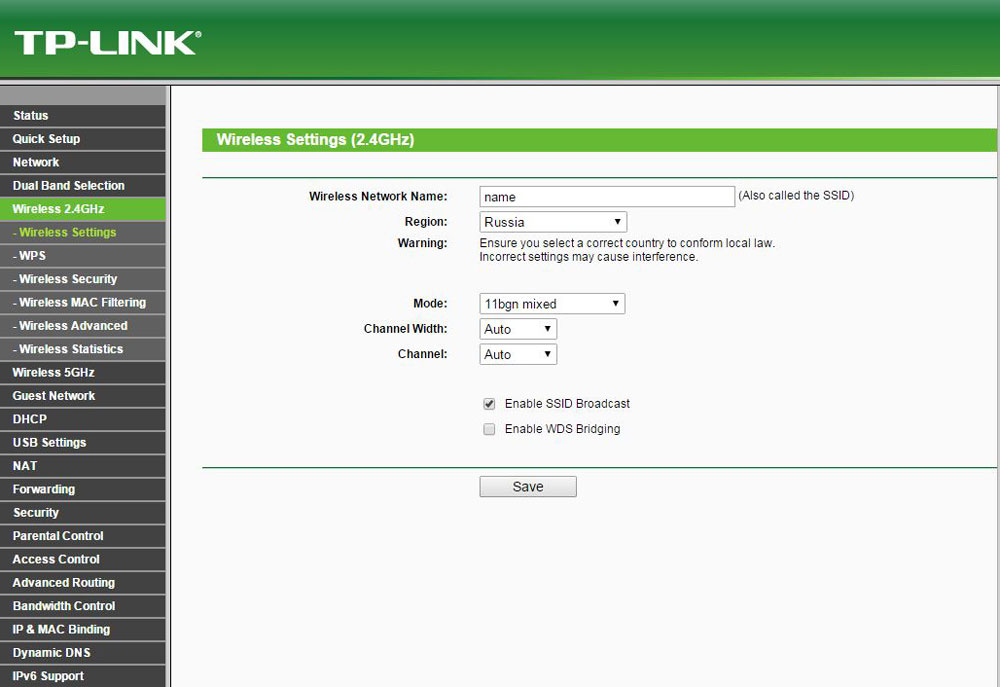
За да промените името, просто задайте курсора в този ред, изтрийте съществуващите знаци и въведете ново име, което ще бъде удобно за вас. Изключително нежелателно е да изберете името Wi-Fi, което вече съществува в непосредствена близост до вас. В този случай компютрите, таблетите и смартфоните ще бъдат объркани, като постоянно се опитват да се свържат с нечий друг рутер - нищо добро определено няма да излезе от това. Експертите също така силно препоръчват да не експлоатирате официални герои, включително наклонени и директни функции, знак за долар, кавички, решетка и интерес. Те могат да ви попречат да свържете конкретни смартфони и други мобилни устройства с Wi-Fi.
Остава само за запазване на такива инсталации и рестартиране на рутера с помощта на елемента от менюто „Настройки на системата“. Ако след рестартиране не можете да намерите правилната мрежа или да инсталирате връзка с нея, ще трябва да се нулирате до фабричните параметри. Можете да ги възстановите с помощта на специален бутон на маршрутизатор, маркиран с "нулиране", и след това ще трябва да коригирате рутера отново. Ако устройството е доставено с фърмуера на доставчика, преди да се нулирате, трябва да се консултирате с услуга за техническа поддръжка.
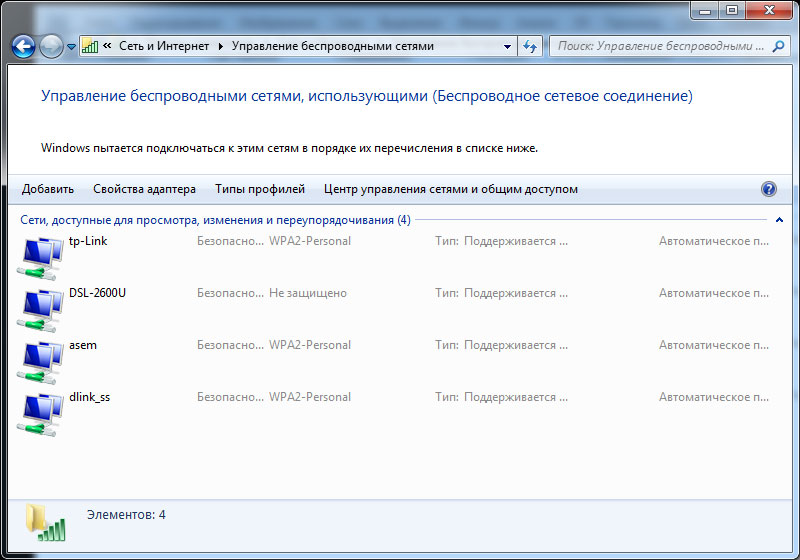
Бързо и лесно
Практиката показва, че промяната на името на мрежата в 99% от случаите е успешна и тази работа отнема не повече от 2 минути, включително времето на рестартиране и повторно свързване. Някои устройства обаче могат да откажат да се свържат с мрежа с актуализирано име. За да премахнете проблема, трябва да въведете менюто на наличните безжични мрежи и да изтриете връзката с предишния SSID. След това ще бъде възможно да се проведе втори опит за свързване, без да забравяте да посочите паролата. Ако предпочитате да скриете SSID, затваряйки го за общ достъп, ще трябва да се свържете през елемента от менюто „Други мрежи“.
- « Файл за зареждане.Ini Защо е необходимо, къде да го намерите и как да го редактирате
- Как да мигате и конфигурирате серията Zyxel P600 »

